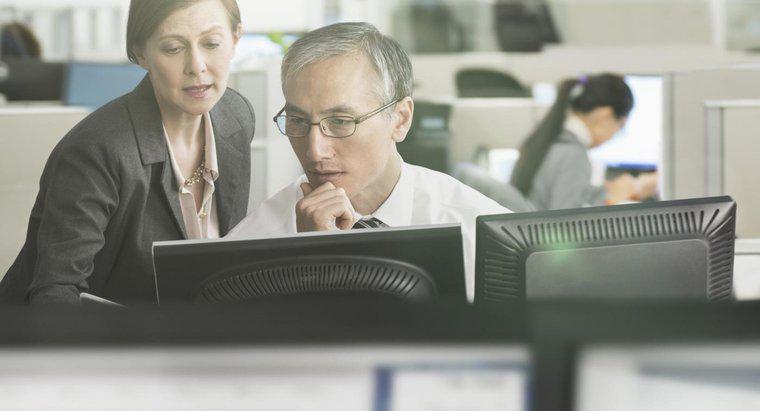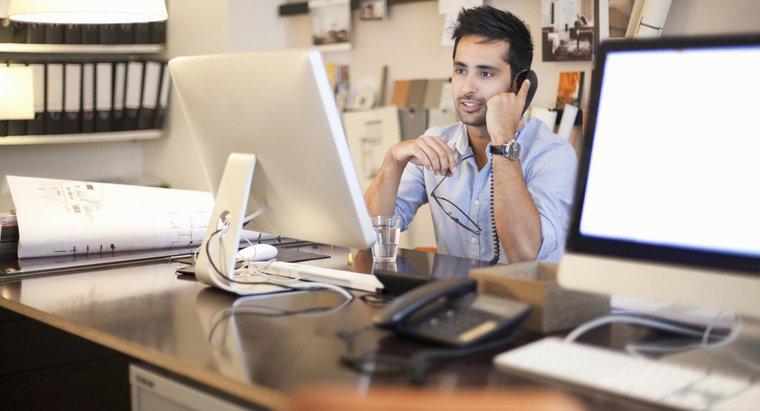Para inhabilitar los anuncios cuando navega por sitios web en Google Chrome, descargue e instale una extensión de bloqueo de anuncios, como Adblock Plus, desde Chrome Web Store. Una vez que se active la extensión, modifique los parámetros de bloqueo de anuncios a través de la ventana Opciones de Adblock Plus en la sección de configuración de la extensión de Google Chrome.
-
Descargue e instale Adblock Plus
Use Google Chrome para navegar a la página de inicio de Chrome Web Store. En el campo de búsqueda, escriba "adblock plus" y presione Entrar. En la sección Extensiones, haga clic en la opción Adblock Plus, haga clic en el botón Libre y seleccione la opción Agregar una vez que aparezca el mensaje de confirmación. Una vez que se completa la descarga, el proceso de instalación debe hacerse automáticamente. Reinicie Google Chrome una vez que se complete el proceso.
-
Mejore y actualice la lista de filtros
Inicie Google Chrome y haga clic en el botón Menú en la esquina superior derecha representada por tres barras horizontales. Seleccione la opción Configuración en el menú desplegable y haga clic en Extensiones. Haga clic en el enlace Opciones debajo de la extensión Adblock Plus, y haga clic en el botón Agregar suscripciones de filtro en la pestaña Listas de filtros. Seleccione las que desea utilizar y haga clic en el botón Agregar. Haga clic en el botón Actualizar ahora una vez que esté listo. Reinicie Google Chrome, si es necesario.
-
Deshabilite los anuncios manualmente
Adblock Plus debería evitar automáticamente que se muestren los anuncios; sin embargo, puede agregar manualmente anuncios específicos al filtro en caso de que no se bloquee todo. Haga clic en el botón ABP junto a la barra de direcciones y seleccione la opción Bloquear elemento. Pase el cursor sobre el anuncio que desea bloquear y haga clic en Agregar una vez que aparezca el mensaje.